Como alterar o nome de usuário e o nome de exibição do Twitch

Quer dar um novo começo ao seu perfil do Twitch? Veja como alterar o nome de usuário e o nome de exibição do Twitch com facilidade.

Transmitir seu dispositivo iOS para o Firestick abre muitas oportunidades para assistir seus programas, filmes, vídeos, músicas favoritos e muito mais em uma tela maior. Especialmente quando você está relaxando com sua família e passando algum tempo de qualidade juntos, é melhor saber como transmitir para o Firestick com seu dispositivo iOS.
Mesmo quando você está tentando escolher um novo hobby como dançar , cozinhar ou fazer exercícios em casa , basta lançar para o Firestick e aproveitar a experiência de uma maneira melhor. Dito isso, as etapas que mencionamos abaixo para lançar para o Firestick funcionam para todos os dispositivos iOS, seja iPhone ou iPad. Então, vamos começar com como transmitir para Firestick / Fire TV no iPhone ou iPad.
Pré-requisitos para lançar para Firestick
Como transmitir para Firestick de seu iPhone ou iPad
Existem tantas opções no mercado digital para escolher quando você deseja transmitir para o Firestick, incluindo Airscreen, Airplay, 2kitconsulting, etc. Algumas delas são gratuitas, enquanto para outras você precisa pagar.
Vamos discutir aqui com um aplicativo chamado Airscreen, que é um dos melhores aplicativos para lançar para o Firestick e é gratuito. Também estamos escolhendo o Airscreen, pois ele fornece um recurso de gravação robusto e pode se conectar com macOS, Android e Windows também.
Etapa 1 : Pesquise o Airscreen em seu FireTV digitando-o na seção Pesquisar. Uma vez encontrado, clique no aplicativo e selecione Download .
Passo 2 : Após o download, você terá a opção Abrir . Clique nele e seu aplicativo será iniciado.
Etapa 3 : Clique em Iniciar agora . Procure Configurações e clique em abri-lo.
Etapa 4 : Clique no nome do dispositivo e nomeie seu dispositivo. Por fim, clique em OK .
Etapa 5 : Agora, é hora de abrir seu dispositivo iOS. Deslize a tela para baixo e toque em Screen Mirroring .
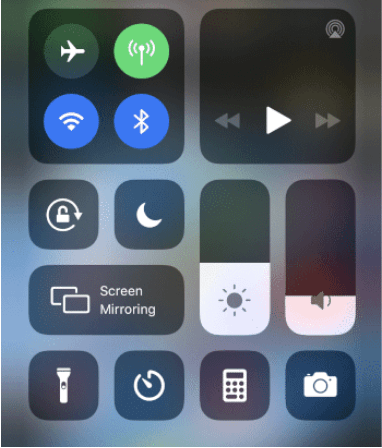
Etapa 6 : Ao tocar nele, você pode localizar o nome do FireTV que acabou de renomear na etapa 4. Um clique com o botão direito aparecerá quando a conexão for estabelecida.
Simples, certo? Veja como transmitir para o Firestick no iOS.
Outros aplicativos para transmitir para Firestick
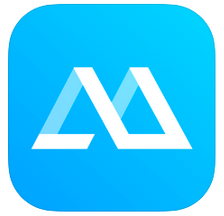
Para tornar a conversão para o Firestick possível, o ApowerMirror é outro aplicativo legal em que você pode confiar. Ele permite transmissão de alta qualidade na TV, compartilhamento de tela e suporta streaming de todos os aplicativos compatíveis com DLNA. Curiosamente, ele funciona não apenas sem fio, mas também com um cabo USB, uma maneira inteligente de se conectar à tela grande.

Para observar, este aplicativo funciona apenas com Amazon FireTV e filmes do iTunes e vídeos protegidos por DRM não são suportados. Muitos usuários em todo o mundo adoram este aplicativo devido à sua simplicidade e facilidade de streaming de mídia pessoal. Com sua assinatura Premium, você pode adicionar bloqueador de anúncios, modo de desktop e controle remoto durante a navegação.
AVISO! PRO TIP
Ao usar aplicativos gratuitos para transmitir ao Firestick, há maiores chances de suas atividades serem rastreadas pelo provedor de serviços. Isso pode abrir vazamentos para possível hacking ou outras atividades maliciosas. É melhor escolher um serviço VPN confiável e mascarar o endereço IP atual.
Por exemplo, Nord VPN ou ExpressVPN é um dos melhores serviços VPN para você escolher para transmissão segura.
Embrulhar
Aproveite seus programas, filmes e vídeos despreocupados com esta solução sobre como transmitir para o Firestick com seu dispositivo iOS. Seja na temporada de férias, quarentena ou fim de semana de assiduidade, esse pequeno esforço para lançar entretenimento em uma tela grande é o mais legal.
Gostou deste artigo? Compartilhe suas opiniões e sugestões na seção de comentários abaixo. Além disso, certifique-se de nos seguir no Facebook e no YouTube para obter as atualizações de tecnologia mais legais todos os dias.
Quer dar um novo começo ao seu perfil do Twitch? Veja como alterar o nome de usuário e o nome de exibição do Twitch com facilidade.
Descubra como alterar o plano de fundo no Microsoft Teams para tornar suas videoconferências mais envolventes e personalizadas.
Não consigo acessar o ChatGPT devido a problemas de login? Aqui estão todos os motivos pelos quais isso acontece, juntamente com 8 maneiras de consertar o login do ChatGPT que não funciona.
Você experimenta picos altos de ping e latência no Valorant? Confira nosso guia e descubra como corrigir problemas de ping alto e atraso no Valorant.
Deseja manter seu aplicativo do YouTube bloqueado e evitar olhares curiosos? Leia isto para saber como colocar uma senha no aplicativo do YouTube.
Descubra como bloquear e desbloquear contatos no Microsoft Teams e explore alternativas para um ambiente de trabalho mais limpo.
Você pode facilmente impedir que alguém entre em contato com você no Messenger. Leia nosso guia dedicado para saber mais sobre as implicações de restringir qualquer contato no Facebook.
Aprenda como cortar sua imagem em formatos incríveis no Canva, incluindo círculo, coração e muito mais. Veja o passo a passo para mobile e desktop.
Obtendo o erro “Ação bloqueada no Instagram”? Consulte este guia passo a passo para remover esta ação foi bloqueada no Instagram usando alguns truques simples!
Descubra como verificar quem viu seus vídeos no Facebook Live e explore as métricas de desempenho com dicas valiosas e atualizadas.








